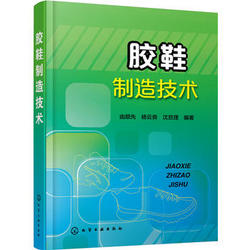[Официальный подлинный] Photoshop Image Design and Production Tsinghua University Press, 2 -е издание Zhiyun Technology Изображения обработки изображений Цифровой обработки изображений обработки обработки обработки обработки

Вес товара: ~0.7 кг. Указан усредненный вес, который может отличаться от фактического. Не включен в цену, оплачивается при получении.
Описание товара
- Информация о товаре
- Фотографии



![]()
|   название книги: |   |
|   издательство: |   Tsinghua University Press |
|   дата публикации | 2019 |
| номер ISBN: | 9787302534105 |
«Photoshop Image Design and Production (2nd Edition)» - это справочник, в котором представлены знания Photoshop CC Design и Production, связанные с производством. , автоматическая обработка обработки с динамическими техническими знаниями, комплексными примерами и другим контентом.Благодаря обучению вы можете не только легко овладеть использованием программного обеспечения Photoshop CC, но и удовлетворить потребности веб -дизайна, графического дизайна, цифровой камеры и рекламного дизайна. |
Zhiyun Technology -это домашняя команда, специализирующаяся на компьютерных технологиях и исследованиях.Опыт издательства книг имеет богатый опыт в публикации и опубликовал ряд классических лучших книг, которые приобрели хорошую репутацию на рынке. |
|
«Photoshop Image Design and Production (2 -е издание)» имеет следующие очевидные характеристики. |
|
Глава 1 Введите замечательный мир Photoshop CC |
Причина письма Мы находимся в волшебном оружии в жизни и на работе. Язык, яркие случаи и быстро популяризируют навыки и знания программного обеспечения Photoshop. Новички для дизайна и производства вводят различные знания и навыки.Конкретное содержание каждой части заключается в следующем. Знание четко объяснено.Кроме того, раздел расширения знаний добавляется для повышения эффективности чтения и обучения читателя. В процессе объяснения знаний, возьмите это“&Форма rdquo.“&Rdquo; Ронг, чтобы все объяснить;“&Rdquo; Читатели могут учиться легче. ЧтениеКроме того, эта книга также может быть использована в качестве учебника для различных типов учебных учреждений и крупных колледжей и университетов в обществе.Из -за ограниченного опыта редактора и поспешного времени в книге не будет упущений. Недостаточно, я призываю экспертов и читателей просветить меня.Видео, курс и другие ресурсы, приведенные в этой книге, представлены в виде QR -кодов. смотреть. |

Официальный флагманский магазин издательства Университета Цинхуа